
高性能GPUに投資した場合、ファンが回転していないのを見るのはパニックに陥ります。この静かな治療は、単に効率の兆候になる可能性がありますが、潜在的な問題を告げることもできます。
将来的に高価な代替品を想像する前に、問題のトラブルシューティングをしましょう! GPUファンが休止状態にある理由と、それらを動作に戻すための10の実用的なステップを務める理由は次のとおりです。 /s>
GPUファンの仕組みとシステムにおけるその役割の基本的な理解は、GPUファンの問題のトラブルシューティングに非常に貴重です。 GPUファンは、単純な冷却装置だけでなく、グラフィックカードを安全な温度範囲内で動作させるように設計された洗練された熱管理システムの一部です。
これらのファンは、GPUの熱センサーがプリセットのしきい値を超えて上昇する温度を検出し、ヒートシンクの上に冷たい空気を引き出してGPUチップから熱を放散するときに動作する。
これらのファンの背後にあるメカニズムには、力、制御、効率の微妙なバランスが含まれます。これらは通常、GPUのファームウェアによって制御され、現在の温度測定値に基づいてファン速度を決定し、不必要なノイズなしで最適な冷却性能を確保します。
いくつかのハイエンドGPUには複数のファンが付属しており、それぞれがカードに異なる冷却ゾーンを提供する可能性があり、より正確な熱管理が可能になります。
つまり、最新のGPUのGPUファンは単純なオンオフスイッチだけで操作されるだけでなく、ファンコントロール はまったく異なる主題ですが、自分の好みに合わせて微調整することもできます。 。
rpm機能のゼロを確認
現代のGPUは忍者のようなものです。必要に応じて移動するだけです。多くは「ゼロRPM」または「ファンストップ」機能を装備しており、ファンを止めることで光負荷の下で静かに動作できるようにしています。これはエネルギー効率の高い機能であり、摩耗も減少します。パニックに陥る前に、GPUのソフトウェアユーティリティを確認して、この機能がアクティブかどうかを確認してください。または、このタイプの機能が明白に宣伝されていることが多いカードのメーカーのWebサイトをご覧ください。それはあなたのGPUが賢く、沈黙ではないかもしれません。.
これが可能な理由は、多くの最新のGPUが非常に強力であるため、一部のソフトウェアとゲームはチップ内のプロセッサのほんの一部のみを使用するか、非常に低速度で実行するためにチップのみを必要とするためです。同様に、YouTubeビデオを見てデスクトップでぶらぶらしているだけで、GPUの汗が汗をかかないため、ヒートシンク自体とケースエアフローは涼しく保つのに十分です。電源接続の検査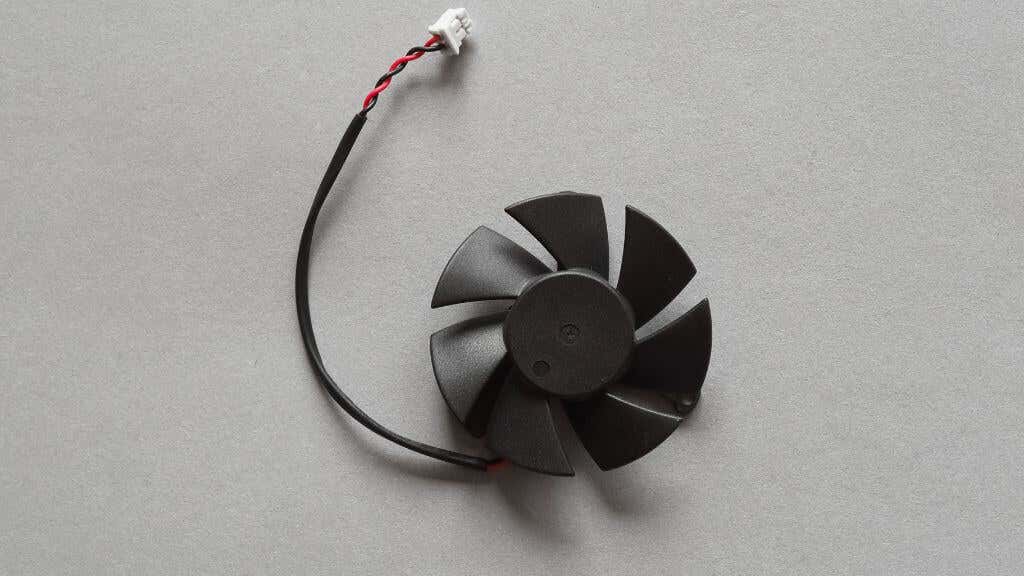
電源からGPUへの電力接続は問題ない場合がありますが、GPUファンからGPU自体への接続はそうでない場合があります。ほとんどのGPUでは、Fansinkアセンブリが取り外し可能であるため、ファンはカードの回路基板に接続されたケーブルを介して電力を受け取ります。
ケーブルが損傷を受けていないこと、ファンまたはプラグ側のいずれからも部分的に引き出されていないこと、プラグがソケットに正しく座っていることを確認してください。また、プラグを取り外してから、ソケットを検査して、ピンが腐食しているか壊れているか、またはボード上でプラグ自体が緩んでいるかどうかを確認することもできます。 wp-block-heading ">モニター温度しきい値
GPUにはファンストップ機能があるかもしれませんが、それは常に完全に機能するという意味ではありません。場合によっては、ファンがキックインするしきい値に設定できる場合があります。ファンがまだ中程度または重い負荷で回転していない場合は、この設定が本来よりも高くないかどうかを確認し、オンラインまたは連絡先を検索するカードメーカーは、ファンがスピンを開始する温度を確認します。次に、手動でそれらを調整して再度テストします。
ほこりは、電子機器の角であり、システムを詰まらせ、パフォーマンスを妨げるものです。 GPUファンが立ち往生している場合、彼らはほこりの層と戦っているかもしれません。システムを下げて、ケースを開き、GPUに穏やかで徹底的なクリーニングを提供します。時々、物事を再び動かすのに少し時間がかかります。
グラフィックカードを正しくクリーニングする方法がわからない場合は、コンピューターを適切に清掃する方法、内側と外側 。ドライバー
時代遅れまたは破損したドライバーは、非スピニングファンを含む多くの騒乱につながる可能性があります。 GPUメーカーのWebサイトから最新のドライバーの更新を確認してください。最新の場合は、ドライバーを再インストールして潜在的な不具合をクリアしてみてください。.
bios/uefi設定をチェック
bios/uefiは、すべての基礎設定がライブであるコンピューターの舞台裏です。一部のシステムには、GPUファンの動作に影響を与える可能性のあるファン制御設定があります。ファンを寄せ付けないように設定されていないことを確認するために、BIOS/UEFI設定(マザーボードマニュアルに指示があります)を入力してください。 H2>
時々、問題はGPUファンを制御するソフトウェアに関するものかもしれません。代替ソフトウェアツールを使用して、ファンの速度を手動で調整してみてください。 MSI Afterburner やEVGA Precision X1 などのツールは、ファンを直接制御できます。これらのツールに応答する場合、問題はプライマリソフトウェアスイートにある可能性があります。
物理的な損傷または摩耗のために検査

物理的なダメージは、GPUファンにとってサイレントキラーになる可能性があります。ファンがダメージや障害の兆候を調べてください。メカニズムを妨害している可能性のある壊れた刃や破片を探してください。損傷を受けた場合、修理または交換の時が来るかもしれません。
これは現代のGPUファンではあまり一般的ではありませんが、ファンは単に燃え尽きる可能性があります。これを決定する1つの方法は、ベアリングがある場所にフィンガーデッドセンターをファンに配置することです。このスポットがタッチに熱く感じられ、パワーが流れて構築されていることを示している場合、ファンモーターが行われ、交換が必要である可能性があります。 /H2>
ファームウェアは、GPUのハードウェアに寿命をかける低レベルのソフトウェアです。ファームウェアのバグやグリッチは、ファンの問題を含む風変わりな動作につながる可能性があります。ファームウェアの更新については、メーカーのWebサイトを確認してください。ファームウェアの更新は危険な場合があるため、手紙の指示に従って、自分で快適にする場合にのみ続行します。
最新のGPUにはデュアルバイオタイプの機能があり、何かがうまくいかない場合は、最後のワーキングファームウェアコピーを復元できます。 GPUにこの機能があるかどうかを確認してください。もしそうなら、試みて更新する前にプロセスに精通してください。
すべてを試してみて、GPUファンがまだスピンを拒否している場合は、専門家に電話する時が来るかもしれません。評判の良い修理サービスは、ファンモーターが誤っているか、GPU内のより深い問題であろうと、問題を診断できます。時には、専門的な介入があなたの投資を節約するための最良の行動方針です。.
適切な機器と知識を持っている人によって、はんだの場所で修正できるいくつかの問題があります。その場合、まったく新しいGPUを購入するよりもはるかに安い!
実際にコンピューターを開いてハードウェアを処理することを伴うトラブルシューティングと同様に、リスクが伴います。あなたはあなたのハードウェアへの損害について責任を負いますが、それは言われています、あなたが賢明で注意を払っている限り、物事が驚くべき理由はない。
GPUファンの問題に対処するとき、留意すべきいくつかのヒントと警告があります:
これらのヒントと警告を念頭に置いて、GPUファンとの多くの一般的な問題に安全かつ効果的に対処し、システムがスムーズかつ効率的に実行され続けることができます。.
まったく新しいGPUの時間である場合は、必ず次のグラフィックカードを選択して変更する方法 。 「wp-block-heading」><! - コンテンツエンド1->.